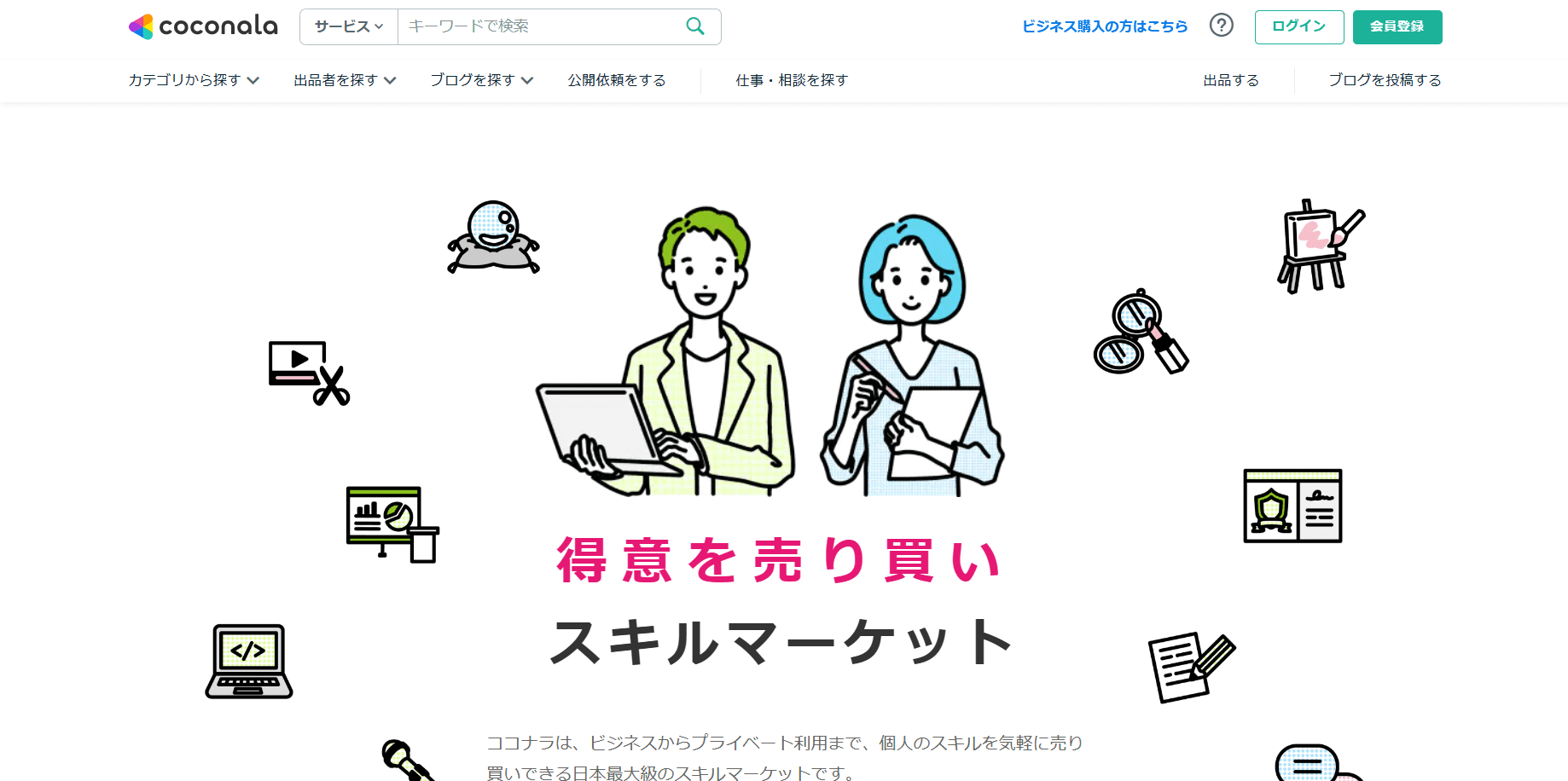
ココナラは、自身の特技やスキルを販売できるクラウドソーシングサービスです。
デザイナー、エンジニア、クリエイター、コンサルタント、カウンセラーやスタイリストなど、依頼できるジャンルや分野は450種類以上あり、すでに利用された方も多いのではないでしょうか。
今までログインできていたのに急にログインできない、できなかったという経験はありませんか?
ココナラのログインで困った場合は、本記事をぜひ参考にしてください。
ログインできない場合
ログインできない原因はいくつかありますが、ここではよくある例と対処法を紹介します。
ログインできない例
・パスワードを忘れてしまった
・登録しているメールアドレスを忘れた
・「Google」「Yahoo! ID」「Facebook」「Apple ID」で会員登録した
・AppleIDで会員登録時「メールを非公開」を選択した
・Cookieが原因
登録しているメールアドレスを忘れた場合
使用しているメーラーで、ココナラからの「会員登録の完了通知」や「通知メール」を確認してください。
メールアドレスは、@を含めすべて半角で入力する必要があります。大文字になっていないか確認しましょう。また、サブメールアドレスではログインできないため、必ず登録メールアドレスを入力しなければいけません。
パスワードを忘れた場合
パスワードを忘れたときは、パスワードをパスワードを再発行することが可能です。
パスワードの再発行は2通りあります。
1.登録したメールアドレスを利用してパスワードの再設定する
①パスワードの再設定画面を開く
②ココナラに登録したメールアドスレスを入力し「続ける」を選択
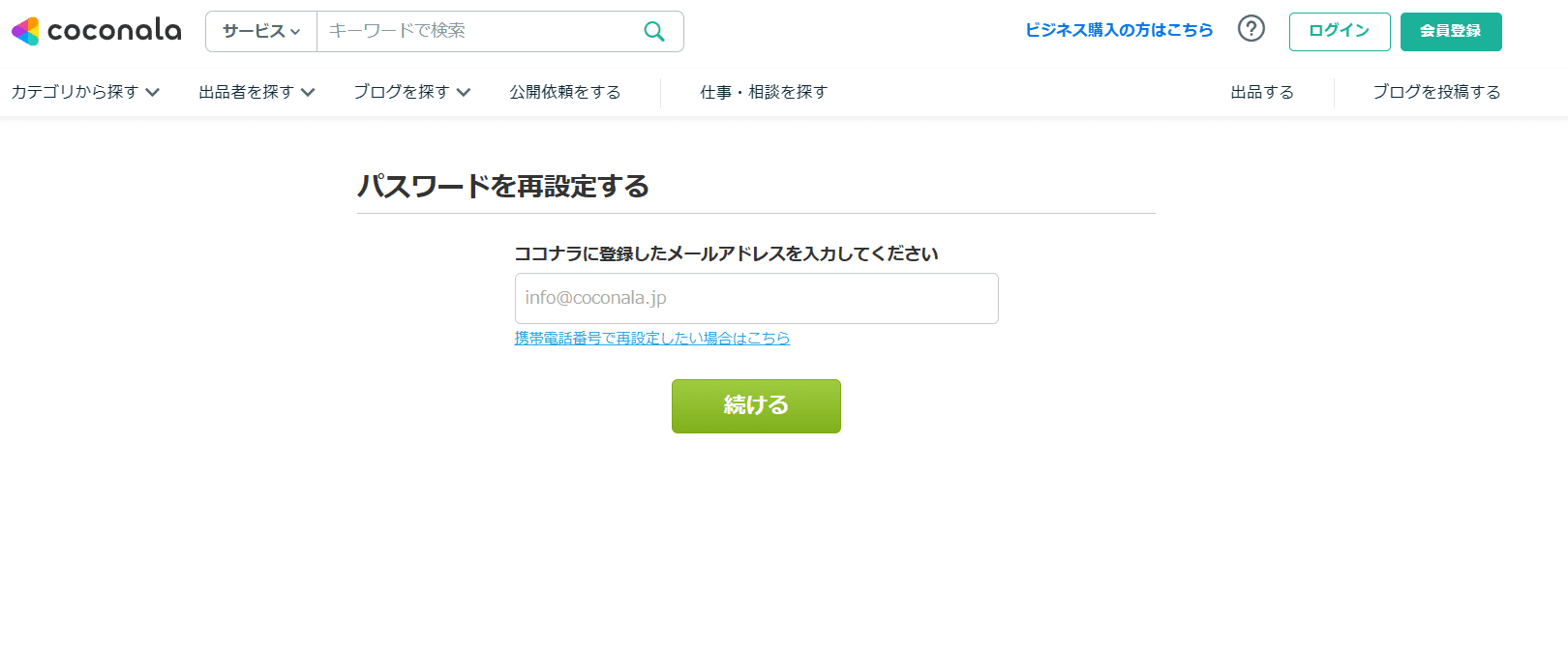
③登録したメールアドレスに再設定用のURLが届きます。 24時間以内 にパスワードの設定しましょう
2.携帯番号でパスワードの再設定をする
➀ココナラで携帯番号が認証済みの場合は、「携帯電話番号を利用してパスワードを再設定する」から登録しているメールアドレス、登録している携帯電話番号を入力し、「認証番号を送信する」を選択します
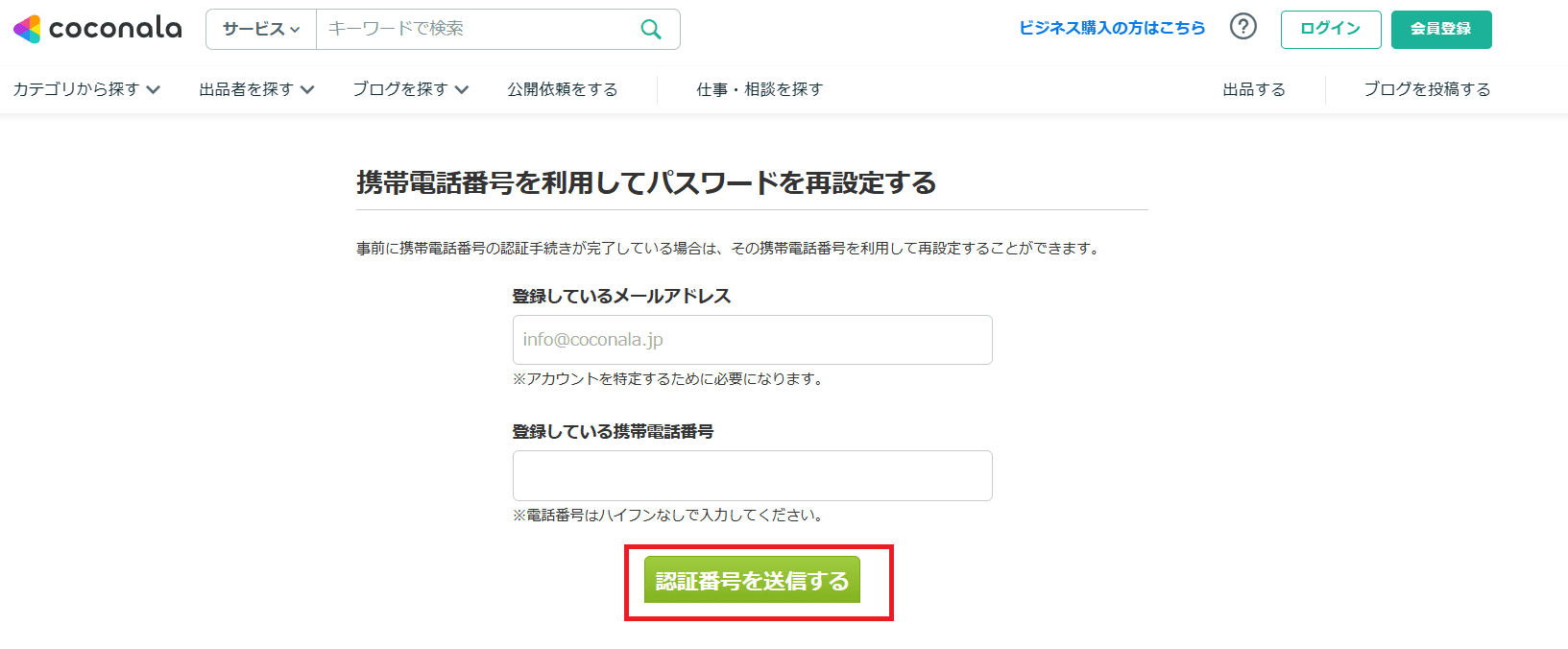
②届いた認証番号を入力し、「確認する」を選択します
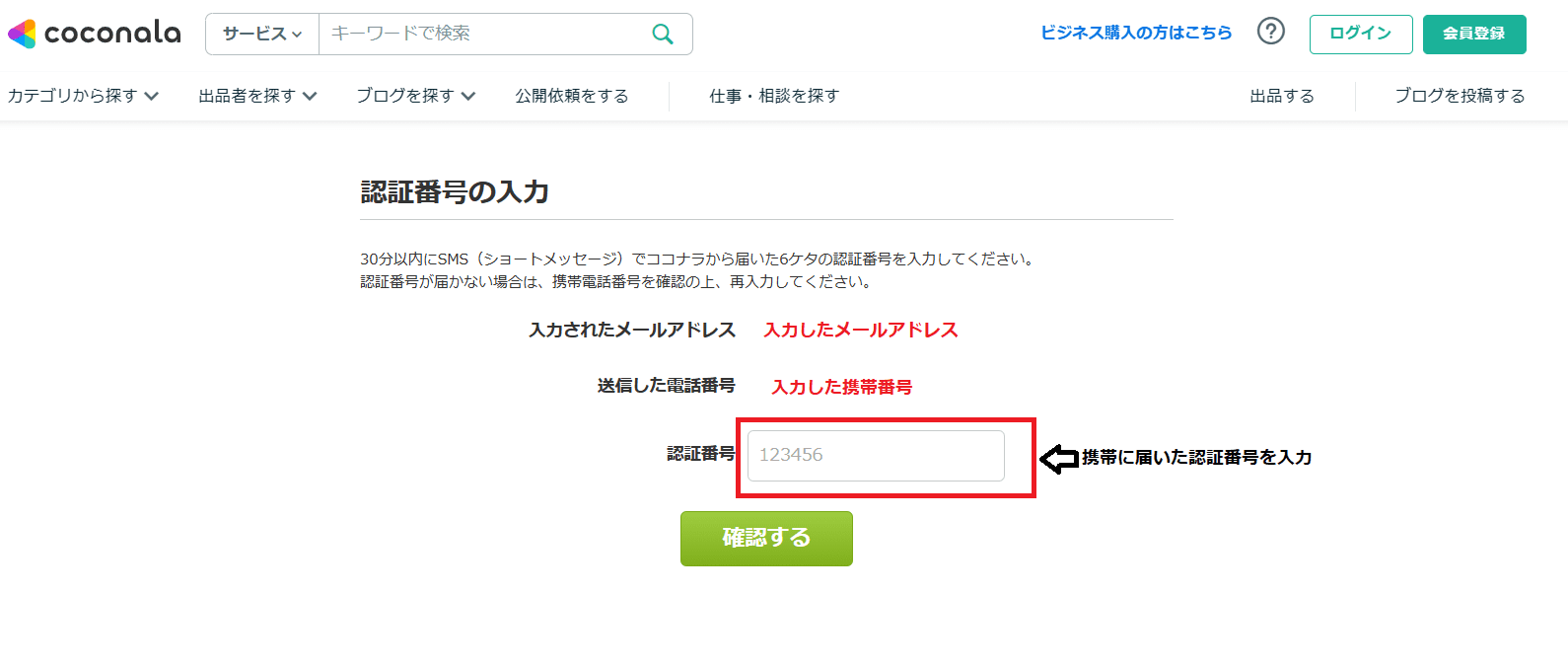
③新しいパスワードを設定し「送信する」を選択
※パスワードの設定は6文字以上の半角英数記号で英語と数字を混合させて登録します。
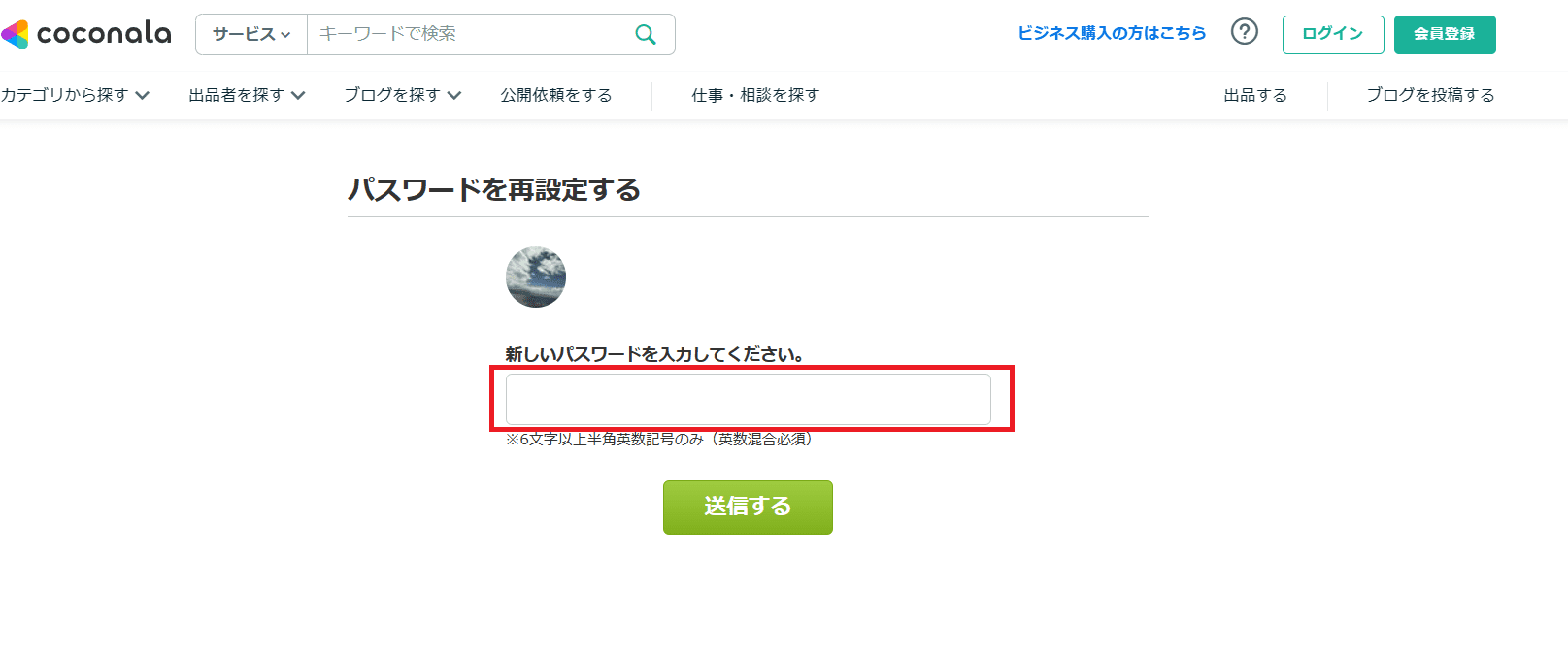
「Google」「Yahoo! ID」「Facebook」「Apple ID」で会員登録した場合
Google、Yahoo! ID、Facebook、Apple IDの外部アカウントで登録しているのに、メールアドレスを入力してもログインはできません。その場合はメールアドレスではなく、登録している外部アカウント入力欄から、IDとパスワードを入力します。
AppleIDで会員登録時「メールを非公開」を選択した場合
「AppleID」で会員登録する際に「メールを非公開」を選択した場合、ココナラに登録されるアドレスはランダムなメールアドレスになります。(例)「<英数字の文字列>@relay.appleid.com 」
「Apple ID」でココナラに会員登録し、ココナラに登録されているメールアドレスの確認方法は次の手順で確認することができます。
Appleで作成されるメールアドレスの確認方法
1.Appleのログインページからログインします
2.Appleサイトのアカウントページの「セキュリティ」から、「Apple IDを使用しているAppとWebサイト」を選択します
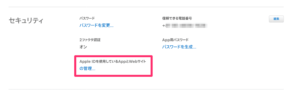
3.Apple IDを使用しているAppとWebサイトで「ココナラ(coconala)」を選択すると「このAppが受信」にAppleでランダムに作成されたメールアドレスが表示されます
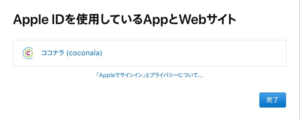
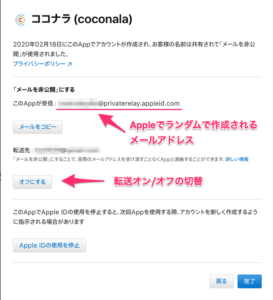
※パスワードの再発行手続きの際は、上記3で転送先 Appleに登録しているメールアドレスの下にある「オン」・「オフ」を「オン」にします。オフになっているとパスワードの再発行手続きのメールが届きません。画像出典:ココナラ
Cookieの削除
Cookie(クッキー)とは、 Web サイトやスマホなどに蓄積される、IDやパスワードなどを含むユーザー情報です。ブラウザに残っている古い履歴を削除しましょう。
Cookieの削除の手順は使用しているブラウザによって異なります。ここでは4つのブラウザの削除手順をお伝えします。
1.Chromeを開き右上の「設定」を選択します
2.「プライバシーとセキュリティ」→「閲覧履歴データを消去」を選択
3.「期間」を「全期間」を選び「Cookieと他サイトのデータ」にチェックを入れ、「データを削除」を選択します
1.Microsoft Edgeを開き右上の・・・(設定など)をクリック
2.「設定」→「プライバシー、検索、サービス」→「閲覧データをクリア」→「今すぐ閲覧データをクリア」→
「クリアするデータの選択」選択
3.「時間の範囲を「すべての期間」を選び「Cookieおよびその他のサイトデータ」にチェックを入れ、
「今すぐクリア」を選択します
1.設定アプリを開きます
2.「詳細」→「Webサイトデータ」→「全Webサイトデータを削除」を選択
1.メニューボタンから「設定」 を選択
2.「プライバシーとセキュリティ パネル」→「Cookie とサイトデータ 」→「データを消去」を選択
3.「Cookie とサイトデータ」 にチェックを入れ「消去」を選択
アプリの削除
アプリ側の不具合が原因でログインできない時があります。
ココナラのアプリをアンインストールして再度インストールするとログインできる場合があります。
ココナラに問い合わせ
上記、すべて試してみても解決しない場合は、ココナラに問い合わせをしましょう。
問い合わせには登録しているメールアドレスが必要です。
ココナラのログイン方法は5種類
ココナラへのログイン方法についても解説します。
1.Googleアカウント
2.Yahoo! Japan ID
3.Facebook アカウント
4.Apple ID
5.メールアドレス
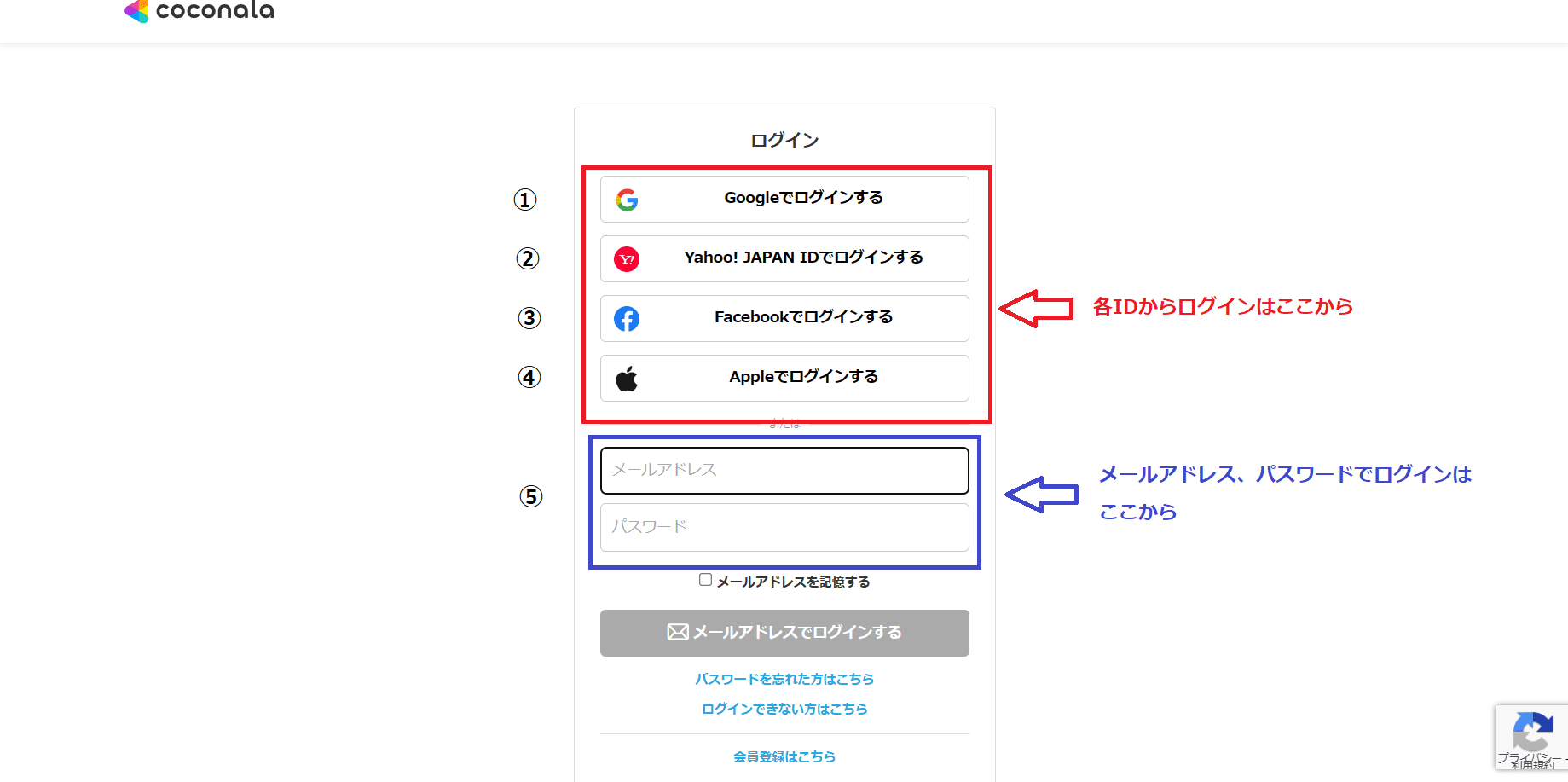
Gooleでログインする
- 「ログイン」画面を開きます
- 「Googleでログインする」を選択
- アカウントを選択します
※ログアウトしている場合はGoogleのメールアドレス・パスワードを入力
Yahoo!Japan IDでログインする
- 「ログイン」画面を開きます
- 「Yahoo!JAPAN IDでログインする」を選択 ログインIDを入力し、「次へ」を選択します
- Yahoo!JAPANの2段階認証に登録した電話番号に確認コードが届きます
- スマートフォンに届いた確認コードを入力し、「ログイン」選択します
Facebookでログインする
- 「ログイン」画面を開きます
- 「Facebookでログインする」を選択
- アカウントを選択し「ログイン」を選択します
※ログアウトしている場合はFacebookのメールアドレスまたは電話番号・パスワードを入力
Appleでログインする
- 「ログイン」画面を開きます
- 「Apple IDでログインする」を選択
- Apple IDを入力し「→」を選択しパスワードを入力します
メールアドレスでログインする
- 「ログイン」画面を開きます
- メールアドレス,をパスワードを入力します
- 「メールアドレスでログインする」を選択します
ログインに関するよくある質問
ログイン方法を変更したい
「Google」「Yahoo! ID」「Facebook」「Apple ID」のいずれかのアカウントで会員登録した後、通常ログインに変更することも可能です。
一度パスワードの再発行手続きをすると、「Yahoo! ID」「Facebook」「Google」「Apple ID」ログインと、通常ログイン(メールアドレスとパスワードの組み合わせ)両方ができるようになります。
※サブメールアドレスではログインはできません。パスワードの再発行はこちら
複数アカウント登録はできる?
個人でのcoconala(ココナラ)での複数アカウント登録は規約違反になります。
利用規約も確認してみたところ、第13条(本サービスの利用条件)、第28条(ポイントの合算および複数登録の禁止)という項目があります。
第13条 (本サービスの利用条件)
(15)複数のユーザ名又はパスワードを利用する行為
第28条 (ポイントの合算および複数登録の禁止)
引用:ココナラの利用規約
- 一人のサービス利用会員が複数のサービス利用会員登録をすることは禁止
機種変更しても使える?
スマートフォンの機種変更後も、引き続き同じアカウントでココナラにログインが可能です。
※会員登録画面ではなく、ログイン画面からログインしましょう。
まとめ
ココナラのログインができない場合の対処法、ログイン方法、ログインについて解説しました。
ログインができない多くの原因はメールアドレス、パスワード忘れが大半を占めているようです。メールアドレスは普段利用しているメーラーに届いている通知メールを確認、パスワードを忘れた場合はパスワードを再発行しましょう。
ココナラでは「複数のアカウントを登録・所持する行為」は禁止行為のため、ご利用アカウント以外を作成しないようご注意ください。

